중요: Windows RT PC의 Office에서는 이 기능을 사용할 수 없습니다. Inquire는 Office Professional Plus 및 엔터프라이즈용 Microsoft 365 앱 버전에서만 사용할 수 있습니다. 사용 중인 Office 버전이 궁금하신가요?
통합 문서 사이의 링크를 확인하는 좋은 방법은 Excel의 Workbook Relationship 명령을 사용하는 것입니다. Office Professional Plus가 컴퓨터에 설치된 경우 Inquire 탭에 있는 이 명령을 사용하여 통합 문서가 서로 연결되는 방법을 보여 주는 다이어그램을 빠르게 작성할 수 있습니다. Excel 리본 메뉴에 Inquire 탭이 없을 경우에는 스프레드시트 Inquire 추가 기능 켜기를 참조하세요.
-
통합 문서 링크를 분석할 파일을 엽니다.
-
Inquire > Workbook Relationship을 클릭합니다.
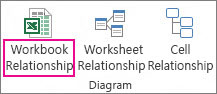
열려 있는 통합 문서와 다른 통합 문서 사이의 링크를 표시하는 Workbook Relationship Diagram이 나타납니다. Access 데이터베이스, XML 파일, HTML 페이지와 같은 외부 데이터 원본과의 링크도 표시됩니다. 다이어그램에서 노드 위에 마우스 포인터를 놓으면 통합 문서의 위치와 최종 수정 날짜를 확인할 수 있습니다.
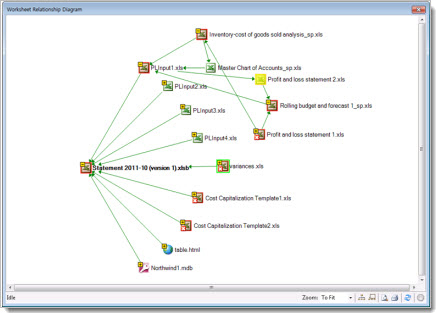
위 그림에서:
-
현재 통합 문서의 이름("Statement 2011-10 (version 1).xlsb")은 굵게 표시됩니다.
-
현재 선택된 통합 문서 노드("variances.xls")는 밝은 녹색으로 강조 표시되어 있습니다.
-
"Profit and loss statement 2.xls"라는 이름의 통합 문서는 밝은 노란색으로 강조 표시되어 있으며, 다른 통합 문서의 데이터에 대한 링크가 최신이 아닐 수 있다는 의미입니다.
아래 그림에서 "기업 Q3.xlsx"란 통합 문서에는 "연간 매출.xlsx" 통합 문서에 대한 링크가 포함되어 있습니다. "연간 매출.xlsx"에 대한 팝업에는 파일의 위치와 마지막 수정 날짜가 나와 있습니다.
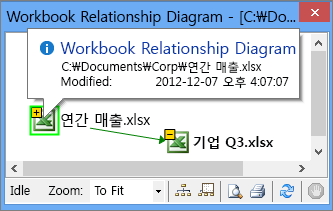
연결된 워크시트에 대한 자세한 내용은 워크시트 사이 링크 보기 문서를 참조하세요. Inquire 탭의 기능에 대한 자세한 내용은 스프레드시트 Inquire로 할 수 있는 작업을 참조하세요.










